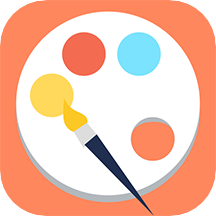
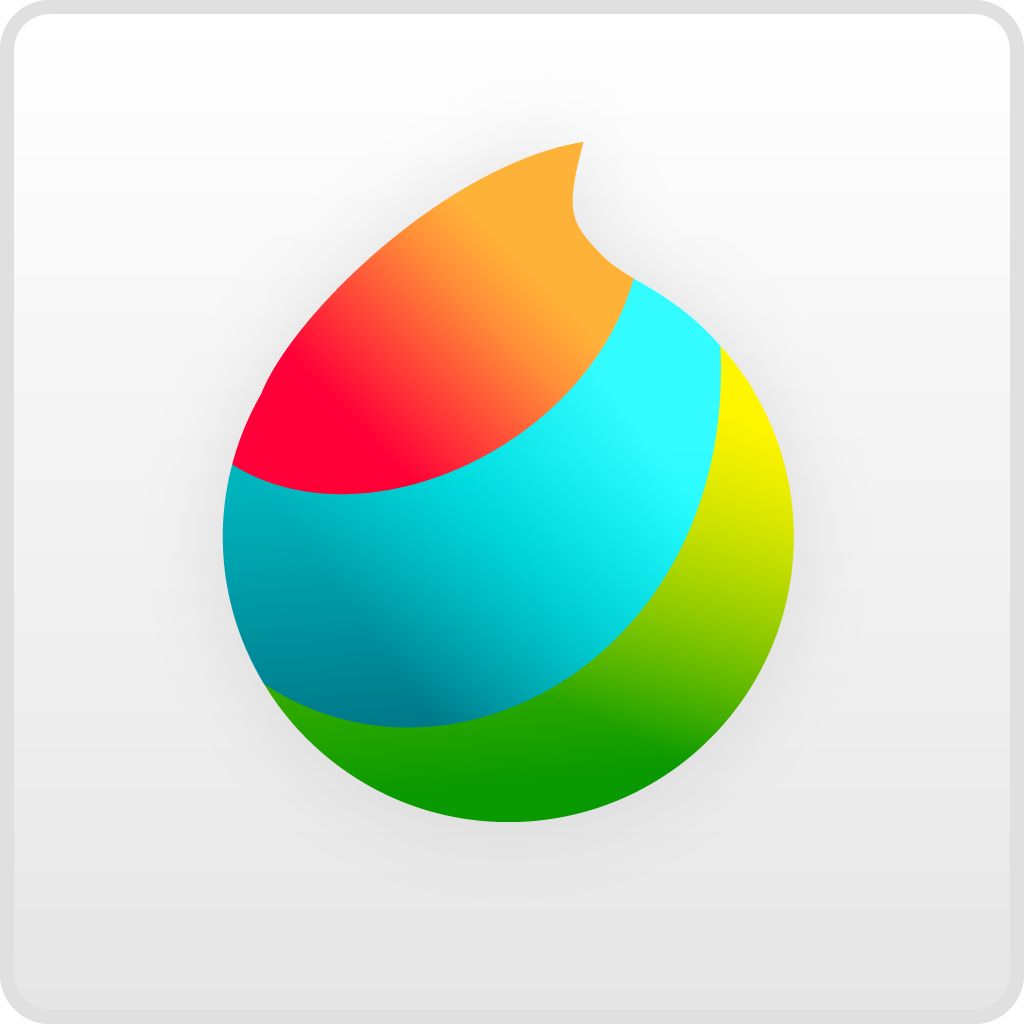

創作工具:Illustrator 10
網格編織圖案的繪製
依據紡織物的經緯構成來生成圖案是非常古老的設計方式。在Illustrator中,你隻需在“Preferences(首選項)”下調出“ Guides and Grid(輔助線與網格)”對話框,定好“Grid(網格)”的間隔,然後在“View(視圖)”菜單下點選 “Show Grid(顯示網格)”。根據我的經驗,最好是將網格設置為每英寸內含40個等分,然後將整個繪圖區域放大300~600%即可開始繪製。所謂的繪製過程也就是將與網格等大的小方塊在縱橫方向上進行平鋪,為了快捷省時,你可以點選“View(視圖)”菜單下的“Snap to Grid(對齊網格)”一項,這樣在網格的複製移動中將會非常精確方便(如圖1)。

圖1 網格編織圖案
需要強調的是,這種圖案設計方式盡管古老但卻有著極為濃鬱的裝飾效果,非常值得嚐試。
四方連續圖案的繪製
四方連續圖案的特點就是可以在平麵空間中縱橫展開時做到無縫拚接。這就需要在繪圖時有精確的定位輔助工具。Illustrator恰好提供了一個非常實用的“Smart guides(靈敏輔助)”模式,其設置位於“View(視圖)”菜單下。同時還需打開“View(視圖)”菜單下的“Snap to points(點對齊)”。繪製過程如圖2所示。

圖2 四方連續圖
1. 首先畫一個矩形,然後在這個矩形框架內部及四邊繪製一些形態。注意,此例中左邊的頭像輪廓和葉子形狀顯然超出了邊框,或者說與矩形的左邊界相交了。上方的螺旋線也是如此。
2. 選擇矩形和頭像輪廓以及葉子形狀,將光標放在矩形的左上角點上(“Smart guides”會清楚地提示:Anchor),按下鍵盤上的“Alt”鍵,複製並向右移動。將所複製的矩形的左上角點與原來那個矩形的右上角點(“Smart guides”會清楚地提示:Anchor)對齊。現在,圖案在橫向上的無縫拚接已沒有問題。
3. 同樣,要保證圖案在縱向上的無縫拚接,還是用上述方法將原來那個矩形和上方的螺旋線向下複製對齊即可。
4. 將前後複製出的兩個矩形刪除。此時,你可以對圖形作一些後期加工,將某些線條可以連接起來,以加強其視覺上的連續感。
5. 選擇最初的那個矩形,將其疊放次序調至最前,並將其邊框線設置為無。注意,這一設置非常關鍵。
6. 選擇全部圖形,在編輯菜單下點選“Define pattern(定義圖案)”。矩形框架範圍以內的圖形將成為一個完整的、無縫拚接的四方連續圖案,你可以將其填充到任意形狀的圖框中去。
團花圖案的繪製
所謂團花圖案,就是將圖形沿特定軸心作圓周布列。古今中外的團花圖案可謂多種多樣、異彩紛呈。Illustrator提供的“Pattern brush(圖案筆刷)”工具可以迅速準確地進行團花圖案的繪製。你隻需選定特定的圖形,在“Brush(筆刷)”麵板選擇“ New brush(新筆刷)”,然後選擇“Pattern brush(圖案筆刷)”就完成了初步設置。現在,你可以繪製一個正圓形,將剛才定義的圖案筆刷賦給其輪廓屬性即可。
在“Brush
(筆刷)”麵板中雙擊某一圖案筆刷,可以調出其設置對話框,以便進一步精確設定圖形在作圓周布列時其大小、間距等等。
如圖3所示,相同的圖形作不同角度的旋轉後,得到不同效果的團花圖案。

圖3不同的圖案
如圖4和圖5所示,團花圖案示例,圖案上方為所用筆刷。如圖6和圖7所示,為二方連續圖案與團花圖案的組合運用。

圖4 團花圖案1

圖5 團花圖案2

圖6 二方連續圖案與團花圖案的組合運用1

圖7 二方連續圖案與團花圖案的組合運用2
邊框圖案的繪製
我們知道,矩形邊框裝飾圖案有主體圖案和角隅圖案之分。在確定主體圖案的基礎上,如何進一步增加角隅圖案的設置呢?步驟如下:
1. 首先準備好相關的圖形作為角隅圖案,注意,主體圖案和角隅圖案應保持縱向尺寸一致(如圖8)。

圖8 邊框圖案的繪製
2. 選擇角隅圖案,同時按下鍵盤上的“Alt”鍵,將其拖放至筆刷麵板中主體圖案的左側,在緊跟著跳出的對話框中檢查一下該圖案是否已放置在五個定位方格中的第二個,如果是,則按下“OK”按鈕。
3. 現在,繪製一個合適大小的矩形,將剛才設置的筆刷賦於其邊框屬性即可。
在Illustrator中,“Pattern brush(圖案筆刷)”的設置十分精確,可以使我們非常細致地確定邊框的主體、內外折角、起始和收尾部位的圖案(如圖9)。

圖9 鳳鳥圖
適合紋樣的繪製
將圖案放置到特定形狀中去並使之與特定形狀相適應,是紡織品設計、器皿設計以及建築裝飾設計中經常要解決的問題。Illustrator中的“Art brush(藝術筆刷)”如果使用得當,也許可以給我們帶來一些意想不到的創意。譬如,將鳳鳥圖形先定義成“Art brush(藝術筆刷)”,再將其賦於兩條交錯的弧線,我們得到一幅橢圓形的適合紋樣,效果如圖10所示。

圖10 適合紋樣
綜上所述,在Illustrator的輔助下,圖案的創意與製作,不僅快捷高效,而且妙趣橫生。當然,Illustrator在圖案設計方麵的功能還有待更多的朋友去發掘。讓我們共同關注Illustrator以及類似的向量繪圖軟件在圖案設計方麵的技巧交流,運用數字技術使曆史悠遠的工藝美術之花開放得更為絢爛。